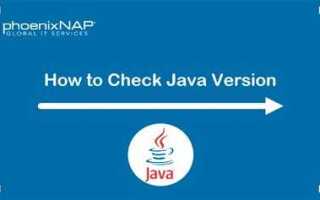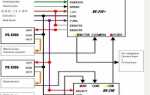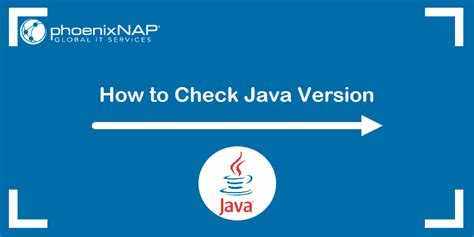
Для правильной работы приложений, использующих Java, важно удостовериться в установленной версии этой платформы на вашем компьютере. Несоответствие версий может привести к сбоям или отсутствию функционала в некоторых программах. Процесс проверки версии Java достаточно прост, но требует точных действий в зависимости от операционной системы.
Если у вас уже установлена Java, первым шагом является использование командной строки. В Windows откройте командную строку и введите команду java -version. Это позволит получить информацию о текущей версии Java, которая установлена в вашей системе. В случае с Linux или macOS процедура аналогична: откройте терминал и выполните ту же команду.
Важно помнить, что наличие нескольких версий Java на одном компьютере может вызвать конфликты. Если версия Java не отображается или команда не работает, возможно, Java не установлена, или ее путь не прописан в системных переменных. В таком случае потребуется установить Java или настроить системные пути, чтобы убедиться в корректной работе всех приложений, требующих этой платформы.
Проверка версии Java на вашем устройстве – это первый шаг в обеспечении стабильной работы многих программ и сервисов, использующих эту технологию. Даже если программа работает корректно, регулярная проверка версий помогает избежать потенциальных проблем с безопасностью и совместимостью.
Как проверить версию Java через командную строку
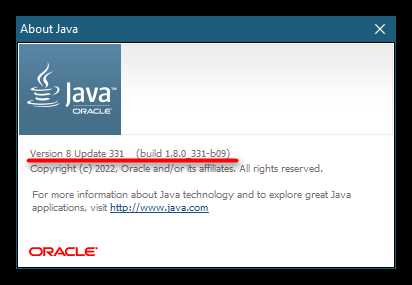
Для того чтобы узнать установленную версию Java на вашем компьютере, можно использовать командную строку. Этот способ удобен тем, что не требует дополнительных программ и интерфейсов. Следуйте этим шагам:
1. Откройте командную строку. Для этого в Windows нажмите сочетание клавиш Win + R, введите cmd и нажмите Enter. В Linux или macOS достаточно открыть терминал.
2. В командной строке введите команду:
java -version
3. Нажмите Enter. Если Java установлена, вы увидите информацию о версии, например:
java version "11.0.10" 2020-12-15 LTS Java(TM) SE Runtime Environment (build 11.0.10+8-LTS) Java HotSpot(TM) 64-Bit Server VM (build 11.0.10+8-LTS, mixed mode)
Здесь указана основная версия (в данном примере это 11) и точная версия сборки.
4. Если команда не распознана, возможно Java не установлена или путь к ней не добавлен в системные переменные. В этом случае проверьте настройки PATH или установите Java.
Как узнать версию Java через настройки системы
На macOS версия Java проверяется через системные настройки. Для этого откройте «Системные настройки», затем выберите «Java». В этом меню откроется окно конфигурации Java, где будет указана текущая версия. Если пункта «Java» нет, значит, она не установлена.
На Linux можно использовать команду в терминале. Откройте терминал и введите команду java -version. Это выведет информацию о версии Java, установленной в системе. Если команда не срабатывает, вероятно, Java не установлена или не добавлена в переменные среды.
Также, на всех платформах можно использовать Настройки Java, которые могут быть доступными через установленные Java-пакеты. Для этого откройте Java Control Panel, где будет указана информация о текущей версии Java.
Как проверить версию Java в IDE (например, IntelliJ IDEA или Eclipse)
Проверить версию Java, используемую в вашей IDE, можно в несколько простых шагов. Процесс отличается в зависимости от среды разработки, но в целом позволяет быстро узнать текущую версию JDK, настроенную для проекта.
IntelliJ IDEA
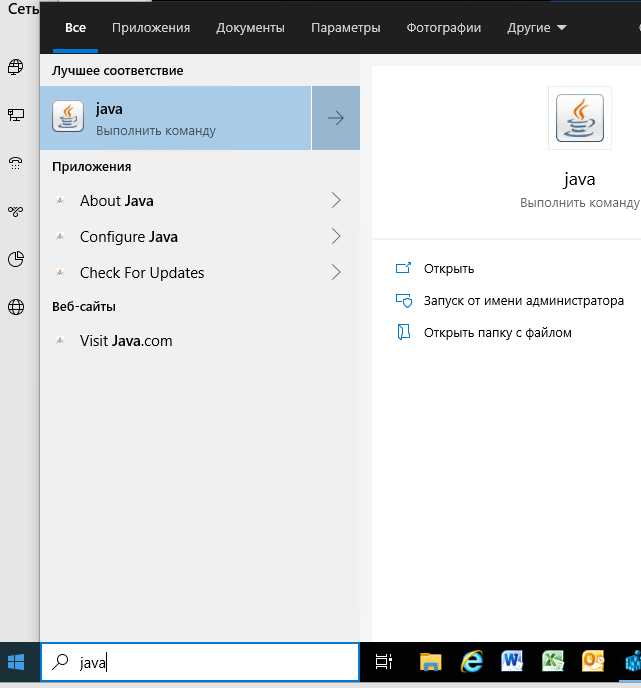
В IntelliJ IDEA версия Java определяется через настройки проекта или конфигурацию JDK. Чтобы узнать, какая версия используется:
- Откройте проект в IntelliJ IDEA.
- Перейдите в меню File > Project Structure или используйте комбинацию клавиш Ctrl + Alt + Shift + S.
- В левой панели выберите Project.
- В разделе Project SDK будет указана версия JDK, установленная для текущего проекта.
Если версия не соответствует требуемой, вы можете выбрать другой JDK из списка или добавить новый, нажав New… и указав путь к установленной версии Java.
Eclipse
В Eclipse процесс проверки версии Java немного отличается, так как IDE работает с различными JDK, установленными в системе.
- Откройте Eclipse и перейдите в меню Window > Preferences.
- В левой панели выберите Java > Installed JREs.
- В списке будут отображены все установленные JDK. Текущий JDK для проекта можно определить, если он отмечен как default.
Если вам нужно изменить используемую версию, выберите нужный JDK и нажмите Apply and Close.
Обе IDE позволяют работать с несколькими версиями Java одновременно, так что вы всегда можете настроить проект для нужной версии JDK, следуя простым шагам. Важно, чтобы версия Java соответствовала требованиям вашего проекта или приложения.
Как обновить Java, если версия устарела
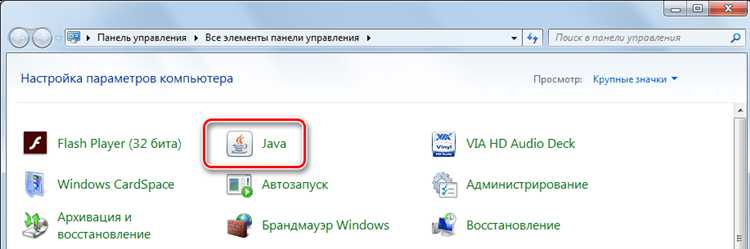
Для обновления Java необходимо следовать нескольким простым шагам, чтобы обеспечить корректную работу приложений, которые требуют последней версии платформы.
Первый шаг – скачивание последней версии Java. Перейдите на официальный сайт java.com. На главной странице будет предложена ссылка для скачивания актуальной версии для вашей операционной системы. Выберите нужный вариант (Windows, macOS или Linux) и следуйте инструкциям на экране.
После скачивания установочного файла запустите его. Установка Java проходит в несколько этапов: согласитесь с условиями лицензионного соглашения, выберите каталог для установки (по умолчанию обычно выбирается нужный путь) и дождитесь завершения процесса. Для Windows важно убедиться, что в процессе установки установлена галочка «Set JAVA_HOME variable» – это обеспечит правильное функционирование некоторых приложений и команд, использующих Java.
После завершения установки стоит проверить корректность обновления. Для этого откройте командную строку или терминал и выполните команду:
java -version
Для настройки переменных окружения на Windows выполните следующие действия:
1. Перейдите в «Панель управления» → «Система» → «Дополнительные параметры системы».
2. В разделе «Переменные среды» найдите и отредактируйте переменную Path, добавив путь к каталогу, где была установлена новая версия Java (например, C:\Program Files\Java\jdk-16.0.1\bin).
3. Убедитесь, что переменная JAVA_HOME указывает на директорию установки Java, например: C:\Program Files\Java\jdk-16.0.1.
После этих изменений перезапустите командную строку и снова выполните команду java -version. Теперь должно отобразиться актуальное обновление.
Если у вас установлена Java через пакетный менеджер, например, на Linux, используйте команду для обновления. Например, для Ubuntu это будет выглядеть так:
sudo apt update sudo apt upgrade openjdk-11-jre
Для macOS обновление можно выполнить с помощью Homebrew:
brew update brew upgrade openjdk
После выполнения обновления убедитесь, что новая версия установлена с помощью той же команды java -version.
Что делать, если команда java -version не работает
Если при попытке выполнить команду java -version возникает ошибка или ничего не происходит, это может указывать на несколько проблем, связанных с установкой или настройкой Java. Вот что стоит проверить:
1. Проверка установки Java
Первоочередно убедитесь, что Java действительно установлена на вашем компьютере. Для этого откройте командную строку (терминал) и введите команду java. Если система ответит ошибкой, это значит, что Java не установлена или установлена неправильно.
2. Настройка переменной PATH
Частой причиной отсутствия работы команды java -version является отсутствие пути к Java в переменной окружения PATH. Для Windows нужно добавить путь к папке bin Java (например, C:\Program Files\Java\jdk-xx\bin) в переменную окружения. В Linux или macOS используйте команду export PATH=$PATH:/path/to/java/bin в файле конфигурации оболочки.
3. Несоответствие версий Java
Если на компьютере установлены несколько версий Java, команда может не отображать правильную информацию. Проверьте, какая версия используется по умолчанию, с помощью команды which java или where java в зависимости от операционной системы. При необходимости установите нужную версию в качестве основной через настройки переменной PATH.
4. Перезапуск системы или терминала
Если вы только что установили или обновили Java, возможно, потребуется перезапуск терминала или даже всей системы для того, чтобы изменения вступили в силу. Это особенно важно в случае с переменной PATH.
5. Проверка наличия исполнимых файлов Java
Иногда может случиться так, что файлы java или javac повреждены или отсутствуют. Проверьте целостность установки или попробуйте переустановить Java, чтобы устранить проблему.
6. Использование альтернативных команд
В некоторых случаях команда java -version может быть недоступна из-за неправильно настроенной оболочки. Попробуйте использовать аналогичные команды, например, java -showversion или javap -version, чтобы проверить работоспособность Java на компьютере.
После выполнения этих шагов проблема с командой java -version должна быть решена. Если ошибка сохраняется, стоит обратить внимание на логи системы или обратиться к документации по установке Java для вашей операционной системы.
Как установить несколько версий Java и переключаться между ними

Для установки нескольких версий Java на одном компьютере необходимо загрузить необходимые версии JDK с официального сайта Oracle или других поставщиков (например, OpenJDK). После установки каждой версии нужно настроить переменные окружения, чтобы можно было переключаться между версиями при необходимости.
Для начала скачайте и установите несколько версий Java, сохраняя их в разных директориях. Например, можно установить Java 8 в папку C:\Program Files\Java\jdk1.8.0_301, а Java 11 – в папку C:\Program Files\Java\jdk-11.0.12.
Далее нужно настроить переменные окружения, чтобы можно было выбрать нужную версию для текущей сессии. Для этого используется переменная JAVA_HOME, которая указывает на директорию с установленной версией JDK. Также потребуется настроить PATH, чтобы команда java использовала правильную версию.
В Windows можно изменить переменные окружения через Панель управления: перейдите в Система и безопасность – Система – Дополнительные параметры системы – Переменные среды. Создайте или отредактируйте переменную JAVA_HOME для каждой версии Java, указывая путь к соответствующему каталогу.
Чтобы переключаться между версиями Java, можно использовать команду set JAVA_HOME=путь_к_нужной_версии в командной строке перед запуском приложений. Например, чтобы использовать Java 8, выполните команду:
set JAVA_HOME=C:\Program Files\Java\jdk1.8.0_301Затем обновите PATH, добавив к нему путь к папке bin внутри выбранной версии Java:
set PATH=%JAVA_HOME%\bin;%PATH%Теперь командой java -version можно проверить активную версию. Для более удобного переключения можно создать скрипты или использовать инструменты управления версиями Java, такие как SDKMAN! на Linux и MacOS, который автоматически управляет версиями JDK.
Если вы используете Linux, переключение версий может быть выполнено с помощью update-alternatives. Чтобы добавить новую версию JDK, используйте команду:
sudo update-alternatives --install /usr/bin/java java /path/to/jdk/bin/java 1После этого можно переключаться между версиями с помощью команды:
sudo update-alternatives --config javaВыберите нужную версию из списка и подтвердите выбор. Для проверки активной версии используйте команду java -version.
Вопрос-ответ:
Как узнать, какая версия Java установлена на моем компьютере?
Чтобы узнать версию Java на вашем компьютере, откройте командную строку (на Windows) или терминал (на macOS или Linux). Введите команду `java -version` и нажмите Enter. Вы увидите информацию о текущей версии Java, установленной на вашем устройстве.
Каким образом проверить версию Java на Windows?
На Windows для проверки версии Java откройте командную строку. Для этого нажмите клавишу Win, введите «cmd» и выберите приложение «Командная строка». В открывшемся окне введите команду `java -version` и нажмите Enter. После этого будет отображена информация о версии Java, если она установлена.
Могу ли я проверить версию Java через настройки компьютера?
Нет, проверить версию Java через стандартные настройки Windows или macOS нельзя. Для этого нужно использовать командную строку или терминал. Командой `java -version` в этих утилитах можно быстро увидеть текущую версию установленной Java.
Что делать, если команда `java -version` не дает результата?
Если при вводе команды `java -version` вы получаете сообщение об ошибке или система не распознает команду, это может означать, что Java не установлена на вашем компьютере или не добавлена в системный путь. В таком случае вам нужно установить или переустановить Java и убедиться, что путь к ней указан в переменной окружения PATH.
Как найти версию Java на macOS?
На macOS процесс проверки версии Java аналогичен. Откройте терминал, который можно найти в папке «Программы» -> «Утилиты». В терминале введите команду `java -version` и нажмите Enter. После этого будет показана версия установленной Java.